win10屏保取消不了如何解决_win10屏保关不掉怎么处理
win10系统中自带有屏保功能,电脑进入屏保之后只需要鼠标轻晃就可以唤醒,但是有些win10系统用户想要取消屏保,却发现取消不了,这可如何是好,本文就给大家带来win10屏保关不掉的详细处理方法。
操作步骤如下:
1、桌面空白处点击鼠标右键,选择个性化。
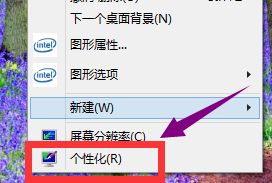
2、在弹出的个性化菜单,在左边栏找到“主题”单击主题。
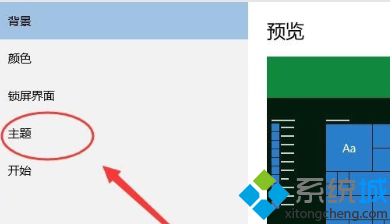
3、在主题选项,选择“主题设置”。

4、在窗口的左下方有个‘屏幕保护程序’单击屏幕保护程序。

5、选择更改电源设置;
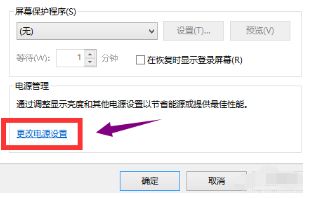
6、选择更改计算机睡眠时间。
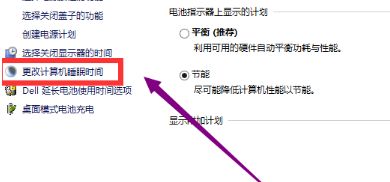
7、睡眠时间选择从不。

8、修改完成后,点击确认按钮。
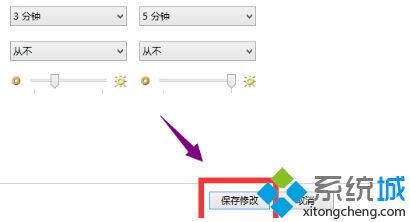
上面跟大家介绍的便是win10屏保取消不了的详细操作步骤,只需要按照上面的方法就可以成功取消屏保了。
我告诉你msdn版权声明:以上内容作者已申请原创保护,未经允许不得转载,侵权必究!授权事宜、对本内容有异议或投诉,敬请联系网站管理员,我们将尽快回复您,谢谢合作!











